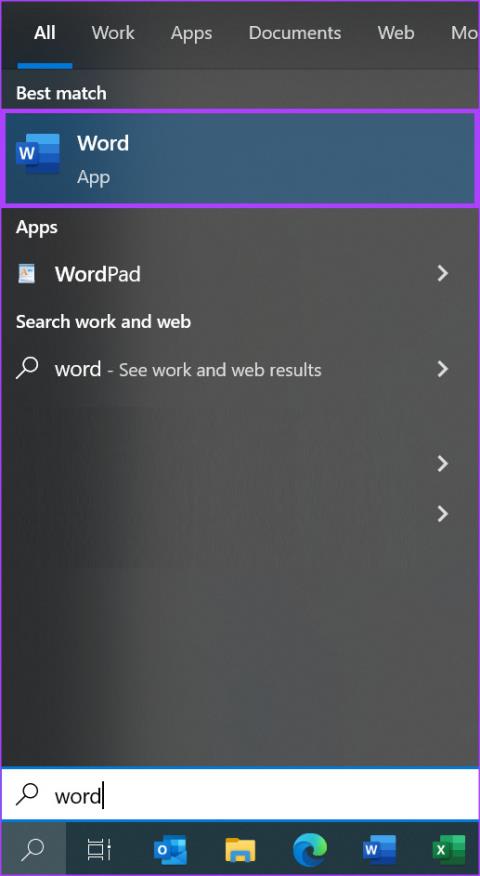การแก้ไข 7 อันดับแรกสำหรับข้อผิดพลาด รูปภาพนี้ไม่สามารถแสดงได้ในขณะนี้ ใน Microsoft Word

หาก Microsoft Word ยังคงแสดงข้อผิดพลาด 'รูปภาพนี้ไม่สามารถแสดงได้ในขณะนี้' บน Windows มีบางสิ่งที่คุณสามารถทำได้เพื่อแก้ไข

เคล็ดลับด่วน
หาก Excel ไม่สามารถตอบสนองต่อคำขอพิมพ์ได้ ให้บันทึกไฟล์ของคุณในรูปแบบ XPS แล้วลองอีกครั้ง ผู้ใช้ หลายรายในโพสต์ Microsoft Communityรายงานว่าได้แก้ไขปัญหาด้วยวิธีแก้ปัญหาง่ายๆ นี้ ดังนั้นหากคุณกำลังเร่งรีบให้ลองใช้วิธีนี้
ขั้นตอนที่ 1:เปิดไฟล์ Excel ที่คุณต้องการพิมพ์แล้วคลิก เมนู ไฟล์ที่มุมซ้ายบน
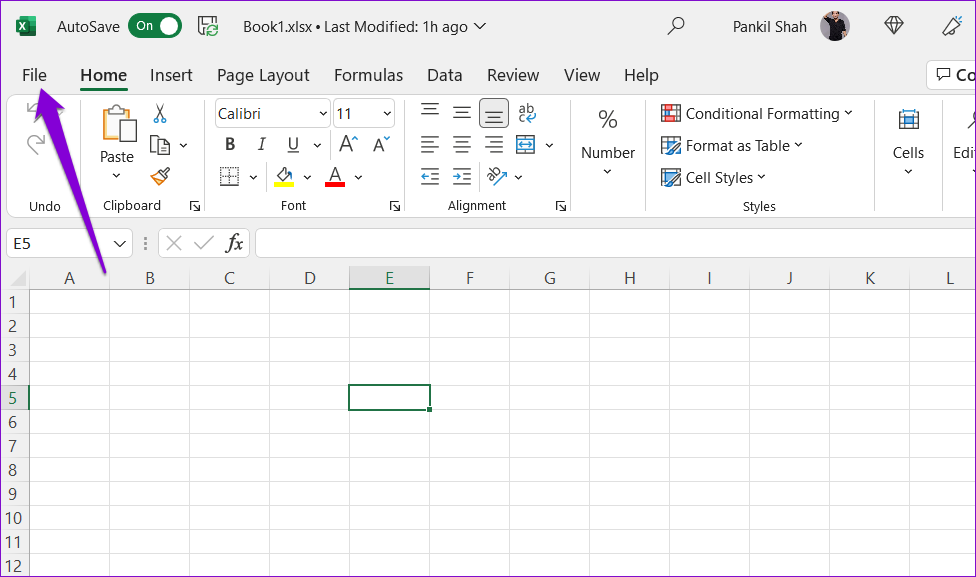
ขั้นตอนที่ 2:ไปที่ แท็บ พิมพ์และใช้เมนูแบบเลื่อนลงใต้เครื่องพิมพ์เพื่อเลือกMicrosoft XPS Document Writer จากนั้นคลิกปุ่มพิมพ์
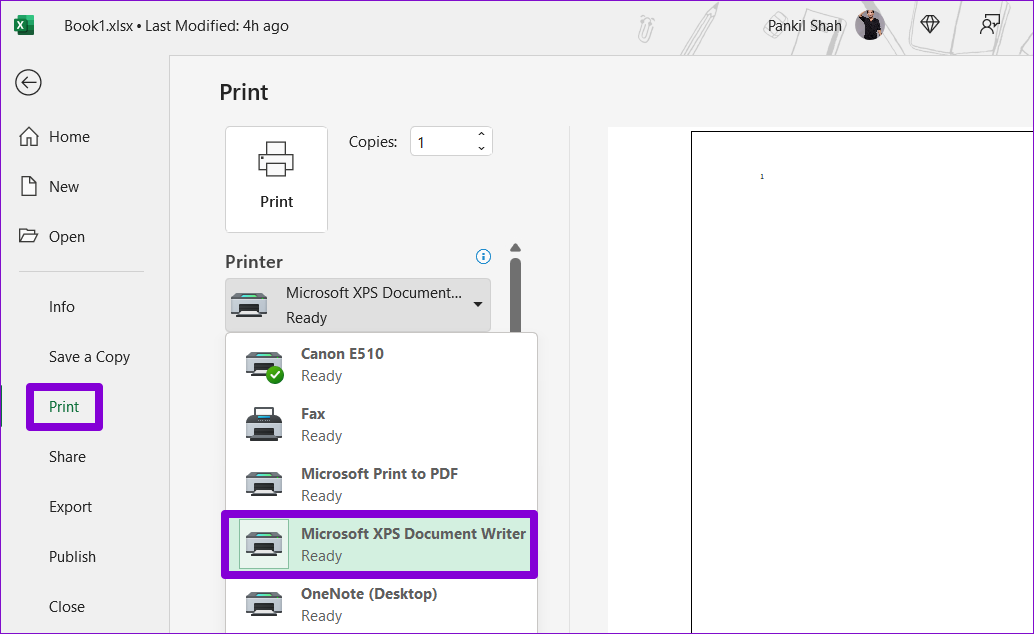
ขั้นตอนที่ 3:เมื่อ กล่องโต้ตอบ บันทึกผลงานพิมพ์เป็นปรากฏขึ้น ให้บันทึกไฟล์ Excel ของคุณในรูปแบบ XPS และควรพิมพ์ได้โดยไม่มีปัญหาใดๆ
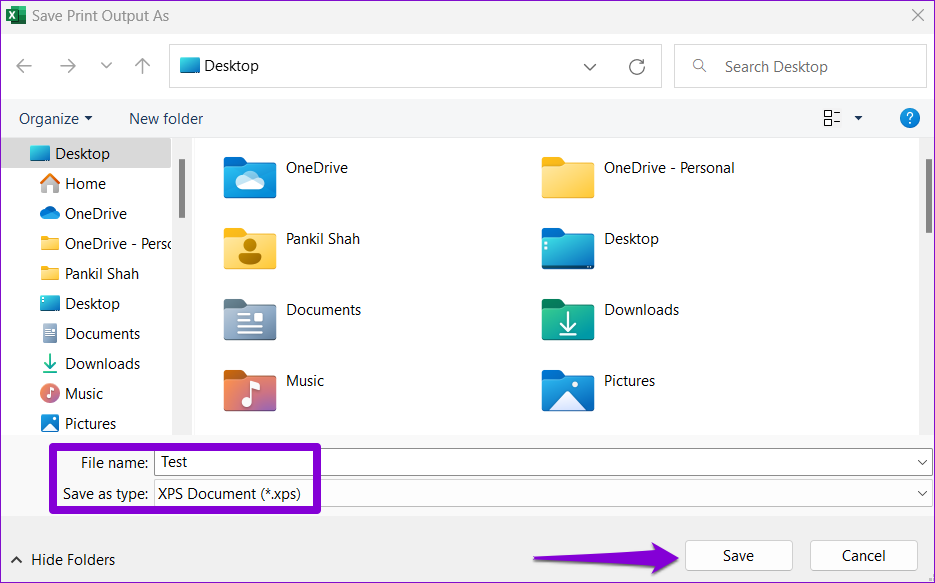
คุณสามารถลองพิมพ์ไฟล์ Excel ในเซฟโหมดเพื่อดูว่า Add-in ของบริษัทอื่นตัวใดตัวหนึ่งเป็นสาเหตุของปัญหาหรือไม่ หากต้องการให้กดปุ่ม Windows + Rเพื่อเปิดกล่องโต้ตอบ Run พิมพ์excel -safeลงในช่องแล้วกดEnter
ตรวจสอบว่า Excel พิมพ์ไฟล์ของคุณในเซฟโหมดหรือไม่ ถ้าเป็นเช่นนั้น Add-in ของบริษัทอื่นตัวใดตัวหนึ่งจะต้องถูกตำหนิ คุณสามารถปิดการใช้งาน Add-in ทั้งหมดและเปิดใช้งานใหม่ทีละรายการเพื่อแยกผู้กระทำผิด
ขั้นตอนที่ 1:เปิด Microsoft Excel และไปที่ไฟล์ > ตัวเลือก
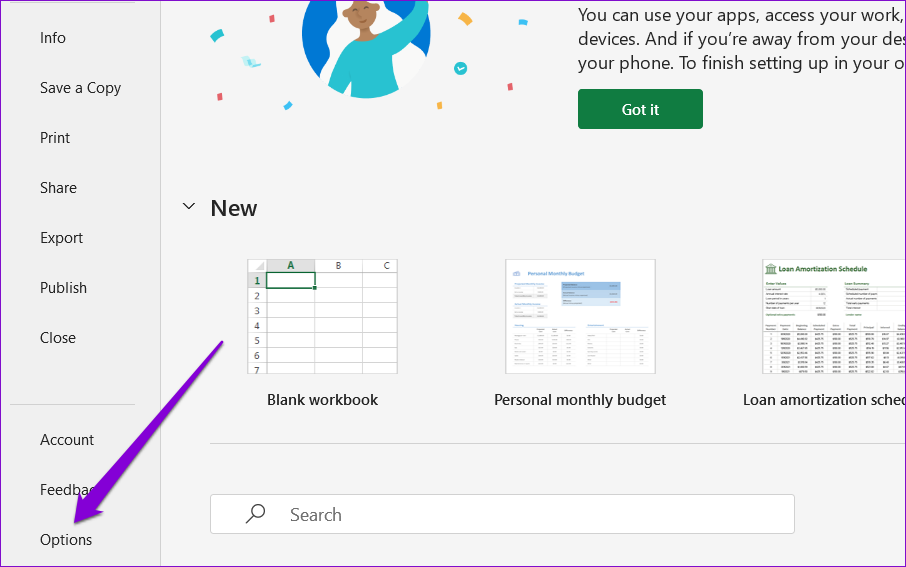
ขั้นตอนที่ 2:ในหน้าต่างตัวเลือก Excel ให้สลับไปที่ แท็บ Add-inจากคอลัมน์ด้านซ้าย เลือกCOM Add-inในเมนูจัดการแบบเลื่อนลงและคลิกปุ่มไป
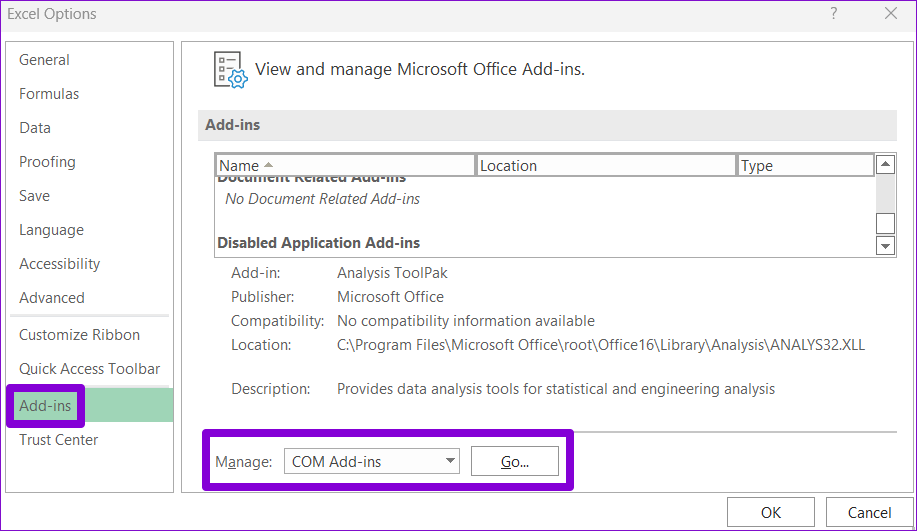
ขั้นตอนที่ 3:ยกเลิกการเลือก Add-in ทั้งหมดแล้วคลิกตกลง
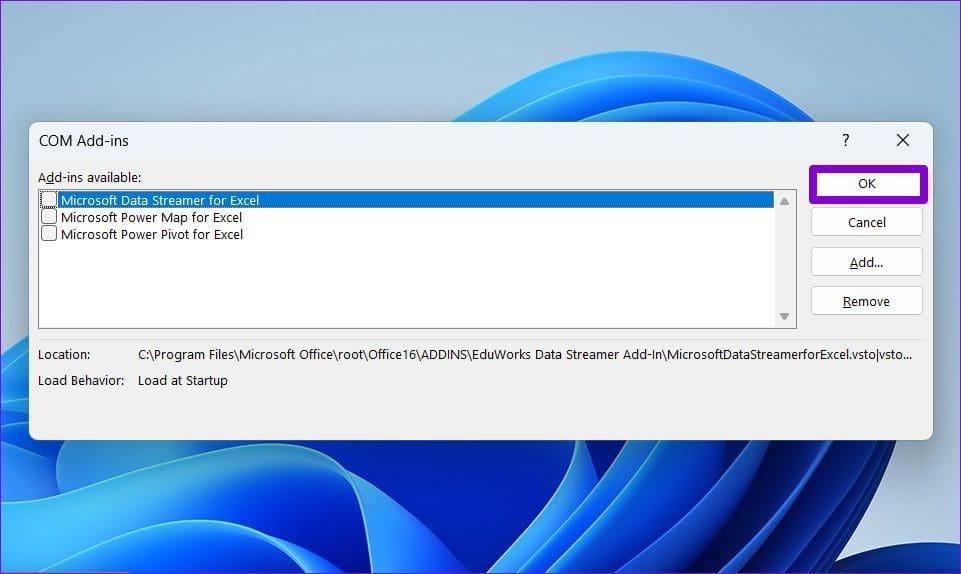
รีสตาร์ท Excel หลังจากนี้และเปิดใช้งาน Add-in ของคุณทีละรายการ พิมพ์หน้าทดสอบหลังจากเปิดใช้งาน Add-in แต่ละตัวเพื่อระบุตัวที่ทำให้เกิดปัญหา
ปัญหาเกี่ยวกับไดรเวอร์เครื่องพิมพ์ของคุณอาจส่งผลต่อความสามารถของ Excel ในการพิมพ์สเปรดชีตและทำให้เกิดปัญหาได้ เพื่อหลีกเลี่ยงปัญหานี้ คุณควรตรวจสอบให้แน่ใจว่าไดรเวอร์เครื่องพิมพ์ของคุณทันสมัยและทำงานได้อย่างถูกต้อง
ขั้นตอนที่ 1:คลิกขวาที่ไอคอน StartและเลือกDevice Managerจากเมนูที่ปรากฏขึ้น
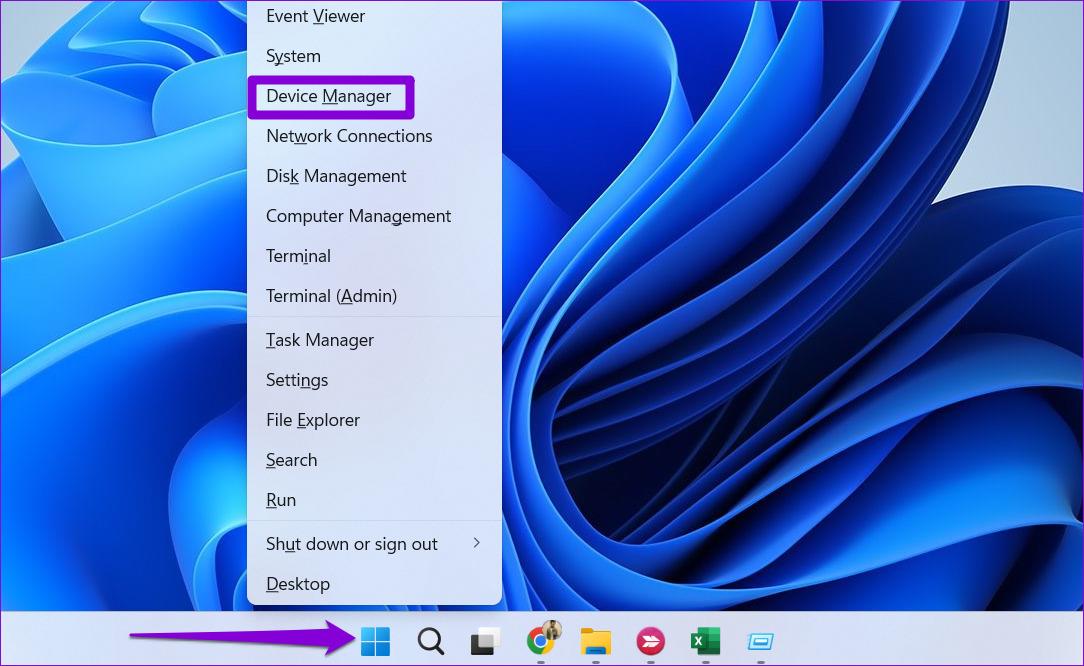
ขั้นตอนที่ 2:ดับเบิลคลิกที่คิวการพิมพ์เพื่อขยาย คลิกขวาที่เครื่องพิมพ์ของคุณแล้วเลือกUpdate driver
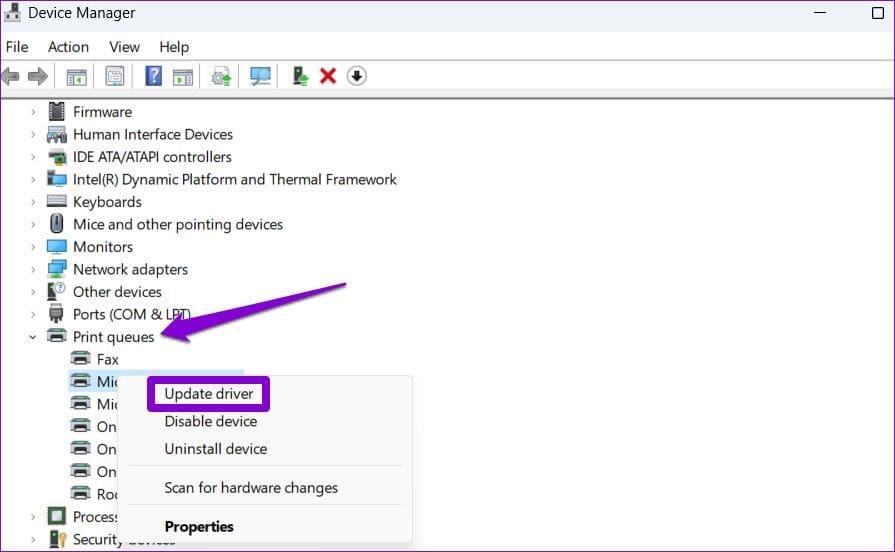
ปฏิบัติตามคำแนะนำบนหน้าจอเพื่ออัปเดตไดรเวอร์เครื่องพิมพ์ให้เสร็จสิ้น หลังจากนั้น ให้ลองพิมพ์ไฟล์ของคุณอีกครั้ง
หาก Microsoft Excel ยังไม่สามารถพิมพ์ได้ คุณสามารถลองลบเครื่องพิมพ์ของคุณและเพิ่มเข้าไปใหม่บน Windows ต่อไปนี้เป็นวิธีดำเนินการ
ขั้นตอนที่ 1:กดปุ่ม Windows + Iเพื่อเปิดแอปการตั้งค่า
ขั้นตอนที่ 2:เลือกBluetooth & อุปกรณ์จากแถบด้านข้างซ้าย และไปที่Printers & Scanners
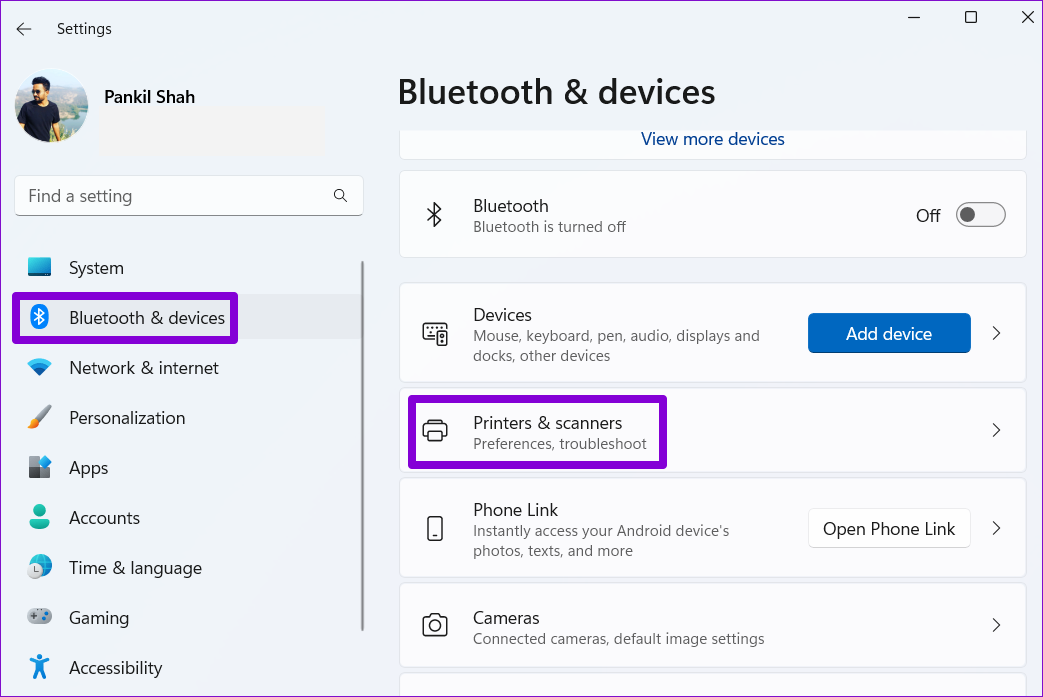
ขั้นตอนที่ 3:เลือกเครื่องพิมพ์ของคุณจากรายการ
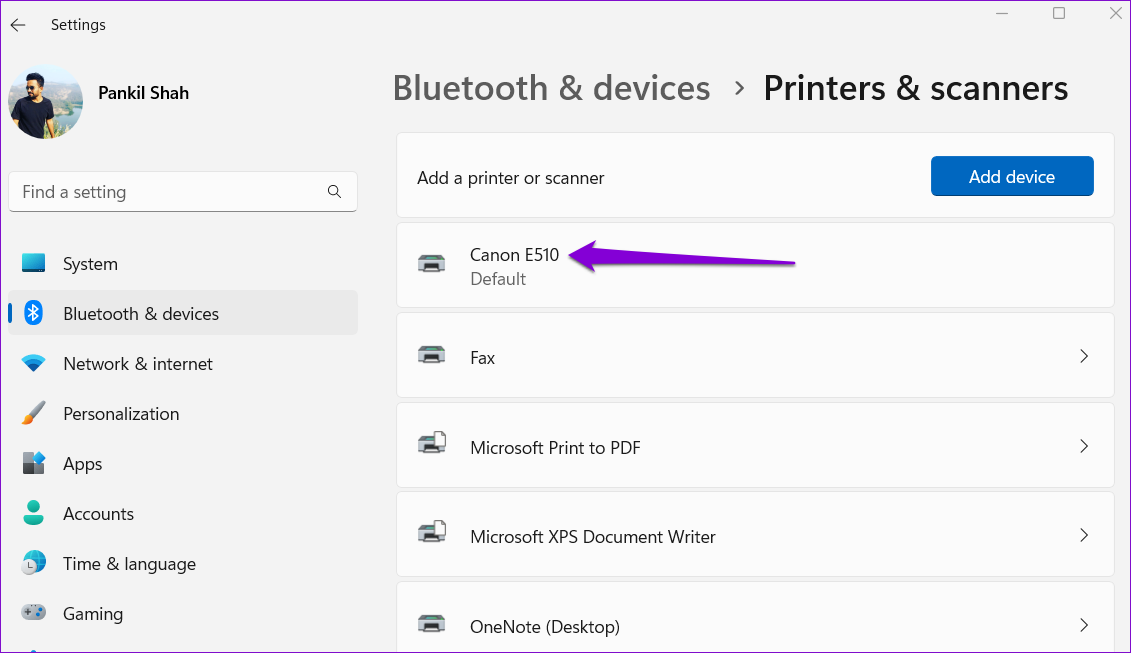
ขั้นตอนที่ 4:คลิก ปุ่ม ลบที่ด้านบนเพื่อลบเครื่องพิมพ์ของคุณ
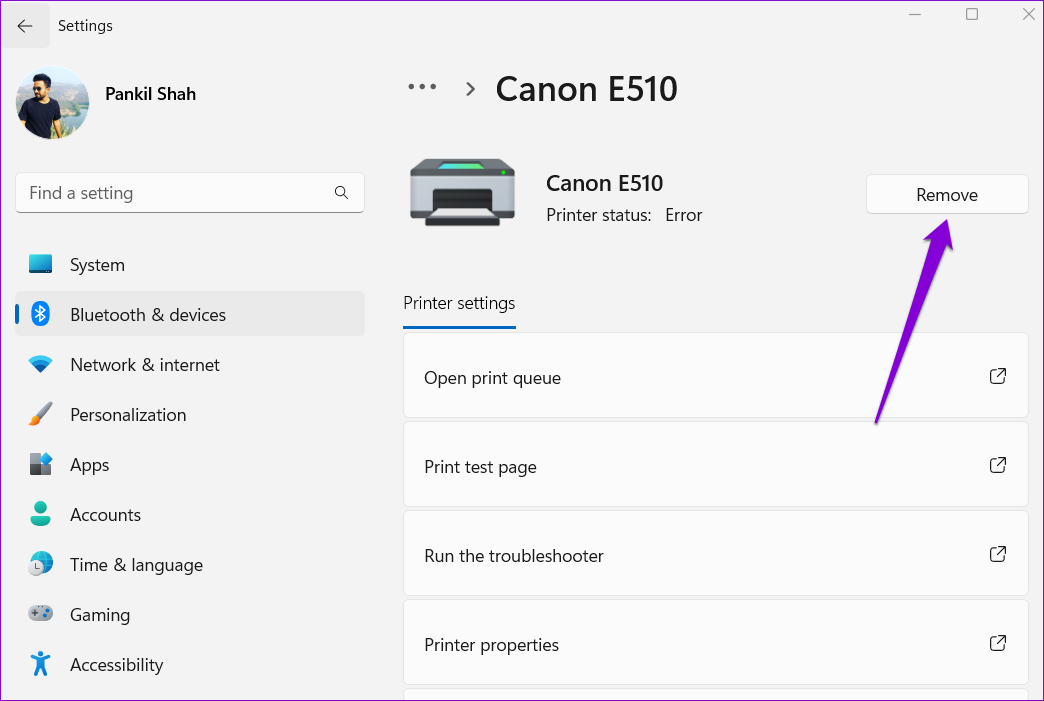
ขั้นตอนที่ 5:หลังจากนั้นกลับไปที่เมนูเครื่องพิมพ์และสแกนเนอร์แล้วคลิกเพิ่มอุปกรณ์ จากนั้นปฏิบัติตามคำแนะนำบนหน้าจอเพื่อเพิ่มเครื่องพิมพ์ของคุณอีกครั้ง
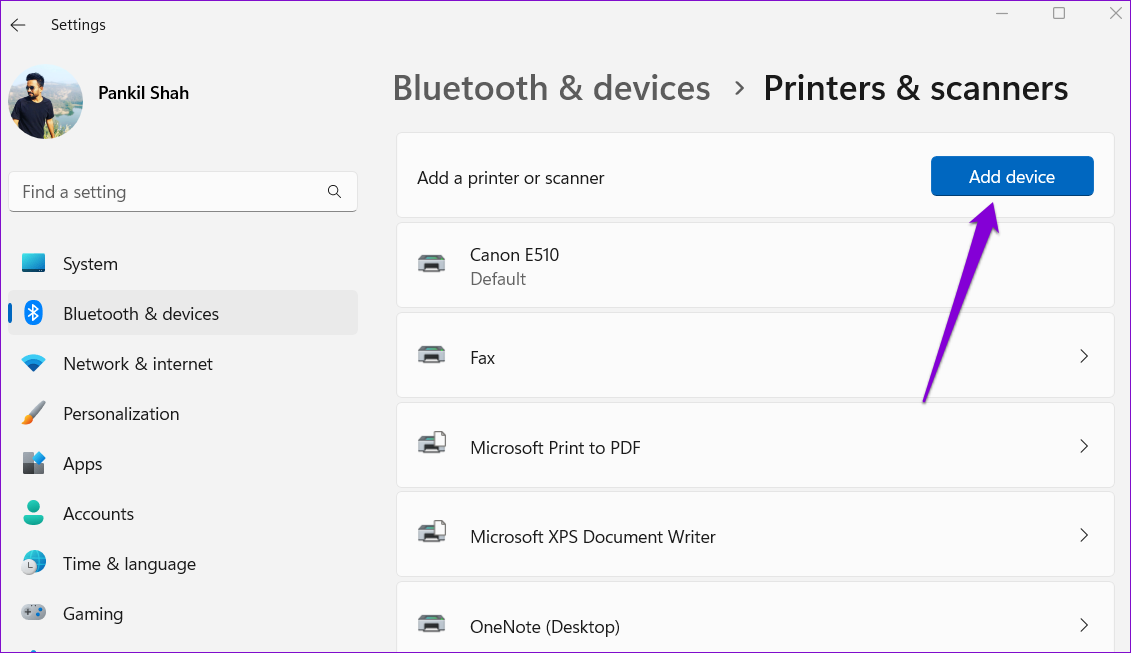
Microsoft Office มีเครื่องมือซ่อมแซมที่มีประโยชน์ซึ่งคุณสามารถใช้เมื่อคุณประสบปัญหากับแอป Office ใดๆ ดังนั้น หากไม่มีสิ่งใดได้ผล ให้ลองซ่อมแซม Microsoft Office โดยทำตามขั้นตอนด้านล่าง
ขั้นตอนที่ 1:คลิกขวาที่ไอคอนเริ่มแล้วเลือกแอพที่ติดตั้งจากรายการ
ขั้นตอนที่ 2:เลื่อนลงเพื่อค้นหาผลิตภัณฑ์ Microsoft Office ในรายการ คลิกไอคอนเมนูสามจุดข้างๆ และเลือกแก้ไข
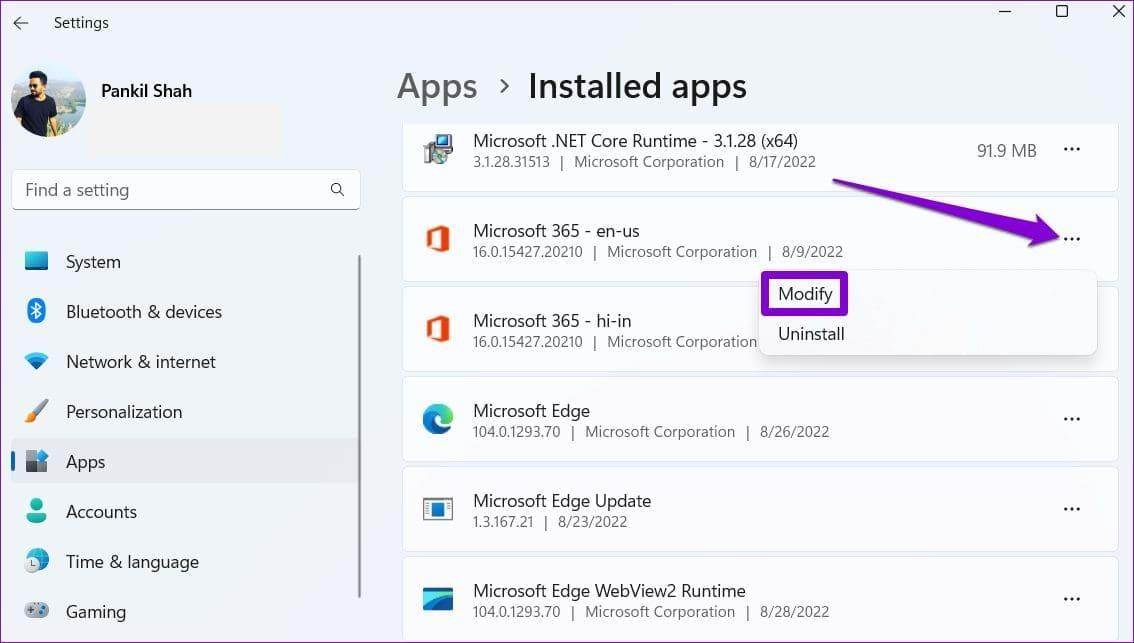
ขั้นตอนที่ 3:เลือกการซ่อมแซมออนไลน์แล้วกดซ่อมแซม
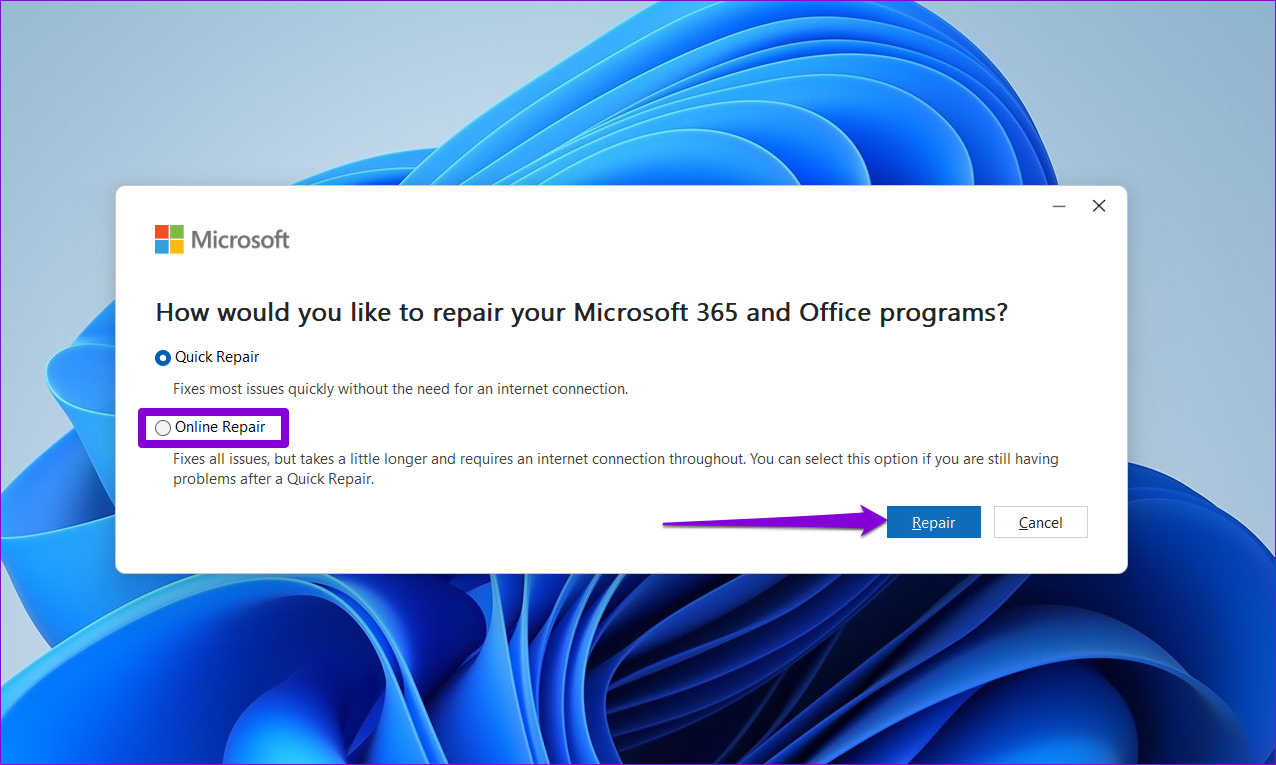
หาก Microsoft Word ยังคงแสดงข้อผิดพลาด 'รูปภาพนี้ไม่สามารถแสดงได้ในขณะนี้' บน Windows มีบางสิ่งที่คุณสามารถทำได้เพื่อแก้ไข
ต้องการขีดเส้นใต้ข้อความหรือช่องว่างระหว่างข้อความใน Microsoft Word หรือไม่? ต่อไปนี้คือวิธีต่างๆ ที่คุณสามารถทำได้
ต้องการทราบว่าไม้บรรทัด Microsoft Word สามารถทำอะไรได้บ้าง? นี่คือทั้งหมดที่คุณต้องรู้เกี่ยวกับวิธีใช้ไม้บรรทัดใน Microsoft Word
ต้องการพิมพ์เอกสารของคุณที่สมบูรณ์แบบหรือไม่? ต่อไปนี้เป็นวิธีที่ดีที่สุดในการเข้าถึงกล่องโต้ตอบการตั้งค่าหน้ากระดาษใน Microsoft Word รวมถึงแป้นพิมพ์ลัด
การพบการอ้างอิงไม่ถูกต้อง 'หรือการอ้างอิงแหล่งข้อมูลไม่ถูกต้องเกิดข้อผิดพลาดใน Microsoft Excel สำหรับ Windows นี่คือวิธีการแก้ไข
ไม่สามารถใช้การป้อนอัตโนมัติในแผ่นงาน Excel ของคุณได้ใช่ไหม ใช้เคล็ดลับการแก้ไขปัญหาเหล่านี้เพื่อแก้ไขปัญหาการป้อนอัตโนมัติไม่ทำงานใน Microsoft Excel สำหรับ Windows
กำลังพยายามหาวิธีค้นหาและกู้คืนเอกสาร Word ที่ไม่ได้บันทึกไว้ใช่ไหม ต่อไปนี้เป็น 4 วิธีที่คุณสามารถลองกู้คืนเอกสารของคุณได้
ไม่สามารถพิมพ์ไฟล์จาก Microsoft Excel ได้? ดูเคล็ดลับการแก้ไขปัญหาเหล่านี้เพื่อแก้ไขปัญหาที่น่ารำคาญนี้
วิธีลบแท็บ McAfee Anti-Spam ออกจาก Microsoft Outlook
บทช่วยสอนที่แสดงตัวเลือกบางประการสำหรับการตั้งค่าพื้นหลังภายในเอกสาร Microsoft Word 365